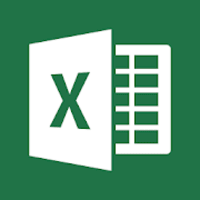【Excelで特定の文字に色を付けられる?行セルの色変更も可能?】Excelとは
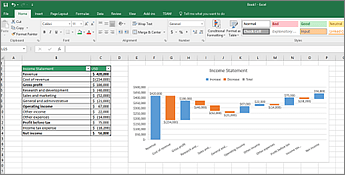
引用: https://support.content.office.net/ja-jp/media/4349a243-3160-42dc-b079-87736c9f1326.png
今回はExcelで視覚的な工夫ができるようになりたい人に覚えることをおすすめしたい、Excelにおいて特定の文字に色を付ける方法についてや、行セルの色変更の方法についてもご紹介をしますが、Excelとはどういったものなのでしょうか。Excelとは、マイクロソフトが販売をしているオフィススイートである、Microsoft Officeに含まれるApplicationの一つで、表計算を行うことができます。
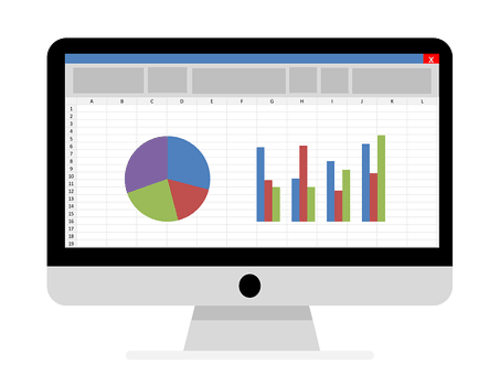
マイクロソフトといえば、パソコンに使われているオペレーティングシステムであるWindowsシリーズがとても有名ですが、マイクロソフトはWindowsの他にこのExcelも含まれているMicrosoft Officeも大ヒット商品です。Microsoft OfficeというとWindows専用かと思われるかもしれませんが、オペレーティングシステムとしては競合するMacOSでも利用することができます。
関連記事
【Excelで特定の文字に色を付けられる?】Excelは文字の編集も可能
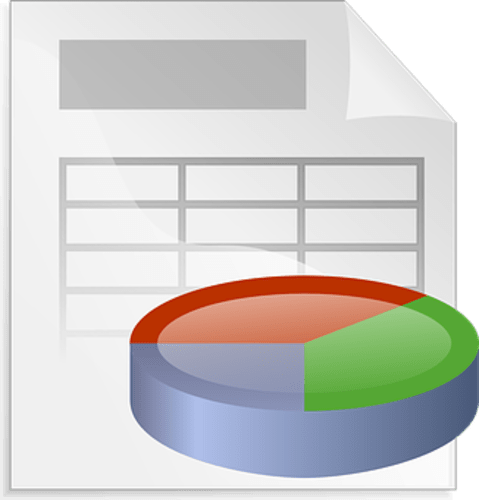
Excelといえば、表計算ソフトウェアということでExcelの中に存在するセルに様々な情報を入力して、そこから計算をしたり、表やグラフなどを作ることができます。また、関数を用いて複雑な計算を行うことも瞬時に可能で、データを管理したり、データをもとに予測を立てたり、会議の議題にしたりなど多くの用途で使用がされています。そしてExcelにおいては入力した文字や数字の色を変更したり、大きさを変更することも可能となっています。

そしてセルの編集というのも行いやすく、急に行や列を増やしたい、減らしたいときも簡単に挿入したり、データをセルの行や列ごと移動させることができます。一度作ったデータやグラフなども編集をし、再度利用するというのも行いやすい仕組みが整っています。
【Excelで特定の文字に色を付ける方法!】

続いては、Excelで特定の文字に色を付る方法についてご紹介をします。Excelでは、特定の文字を条件指定し、まとめて定めた色に変更することができます。具体的に特定の文字に色を付ける方法は、ホーム→セルのスタイル→条件付き書式と進み、新しいルールをクリックしてください。するとダイアログボックスが表示されるので、こちらで数式を指定して色を付けたい特定の文字セルを選択すると、書式のダイアログボックスがでてきます。

後はセルの書式設定ダイアログボックスで塗りつぶしを選択し、特定の文字があった場合に変更したい色を指定してOKを押せば完了です。
【Excelで行セルの色変更を行う方法!】
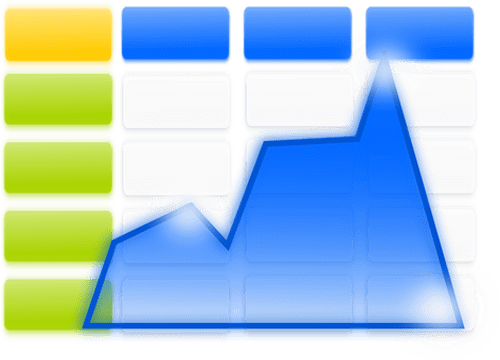
続いては、Excelで行セルの色変更を行う方法についてご紹介をします。Excelでは特定の行にあるセルの色変更をまとめて行うことができます。こちらは非常に簡単で、色を変更したい特定の行の数字上で右クリック→セルの書式設定→塗りつぶしで変更したい色を選ぶと、その行のセルすべての色が変更されます。

【Excelで特定の文字に色を付けられる?行セルの色変更も可能?】まとめ

ここまで、Excelで視覚的な工夫ができるようになりたい人に覚えることをおすすめしたい、Excelにおいて特定の文字に色を付ける方法についてや、行セルの色変更の方法についてもご紹介をしました。Excelでは、文字や数字の編集をすることができ、特定の文字について色を付けたり行のセルごと色変更を行うことができるということがおわかりいただけたかと思います。

Excelでは、一文字・1セルずつ編集することもできますが、特定の文字を指定して色を変更したり、特定の文字だけでなく行や列ごと色を変えるなどの編集も行いやすいので、是非、特定の文字の色変更や行ごとの文字の色変更の仕方というのも覚えていただき、より見た目にもわかりやすいExcelのシートを作れるようになってください。